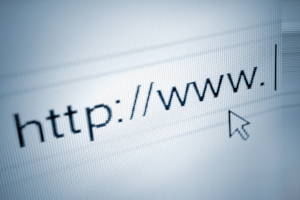
Für jede Seite im Netz, jedes Profil auf den unterschiedlichen Seiten sollte ein eigenes Passwort angelegt werden, um die allgemeine Passwortsicherheit weitgehend zu gewährleisten. Kommt nämlich ein Dritter an eines der Passwörter heran, kann er nicht automatisch auch auf andere Konten zugreifen.
Doch je mehr Passwörter, desto schwerer ist es, sich diese auch tatsächlich zu merken. Browser wie Chrome oder Firefox bieten dann den vermeintlichen Luxus, die Passwörter automatisch zu speichern. Wirklich sicher sind die Kennwörter dann jedoch nicht. Wollen Sie diesen Zusatzdienst der Browser nutzen, so sollten Sie zumindest hin und wieder das eine oder andere gespeicherte Passwort im Browser löschen.
Inhaltsverzeichnis
Anleitung für das Löschen von gespeicherten Passwörtern im Browser
Passwort bei Chrome löschen
- „Einstellungen“ öffnen (im Menü).
- Zu „AutoFill“ gehen.
- „AutoFill-Einstellungen“ auswählen: Hier können Sie nun die von Chrome gespeicherten Zugangsdaten verwalten und z. B. ein einzelnes Passwort oder alle löschen.
Tipp: Wollen Sie nicht immer wieder ein einzelnes Passwort löschen, können Sie Chrome auch untersagen, Passwörter zu speichern. Wählen Sie hierzu einfach „Speichern von Passwörtern anbieten“ ab. Beim nächsten Login auf einer Seite kommen Sie so erst gar nicht in Versuchung, Chrome das Speichern des Passwortes zu gestatten.
Passwort bei Firefox löschen
- „Einstellungen“ öffnen (im Menü).
- „Datenschutz & Sicherheit“ auswählen.
- Zu „Zugangsdaten & Passwörter“ scrollen.
- „Gespeicherte Zugangsdaten“ auswählen: Hier können Sie nun aus der angezeigten Liste der gespeicherten Kennwörter ein einzelnes Passwort löschen („Entfernen“) oder alle hinterlegten Login-Daten entfernen.
Tipp: Auch Firefox bietet die Möglichkeit, das Fragen nach dem Speichern von Zugangsdaten zu deaktivieren. Wollen Sie aber doch Passwörter im Browser speichern, können Sie hier alternativ ein Master-Passwort anlegen, das den Zugriff auf Ihre gespeicherten Zugangsdaten zusätzlich schützen soll.
Windows & Co: Gespeichertes PC-Passwort löschen

Nicht nur online spielen Passwörter zur Sicherung eigener Daten und Informationen auf dem PC eine wesentliche Rolle. Auch Nutzerkonten auf dem Computer oder einzelne Programme und Dateien können mit einem Passwortschutz versehen werden. Wollen Sie auf die zusätzliche Zugangskontrolle verzichten, können Sie das für ein Nutzerkonto bei Windows gewählte PC-Kennwort auch wieder löschen:
- Gehen Sie zu den Systemeinstellungen und wählen Sie hier „Benutzerkonten und Jugendschutz“.
- Wählen Sie „Benutzerkonten“ aus.
- Wollen Sie Ihr Passwort löschen, können Sie hier „Eigenes Kennwort entfernen“ auswählen. Es besteht jedoch auch die Möglichkeit, andere Konten an dieser Stelle zu verwalten, sofern Sie die entsprechenden Administratorenrechte besitzen.
Sie legen großen Wert auf Sicherheit und wollen möglichst für alle Zugänge eigene sichere Passwörter wählen? Sie können alternativ Passwort-Tresore verwenden, um Ihre Zugangsdaten sicher zu speichern.
Fazit: Passwort löschen
Wollen Sie ein bei Chrome gespeichertes Passwort löschen, können Sie dies über die AutoFill-Einstellungen machen. Eine Anleitung finden Sie hier.
Auch im Firefox-Browser können Sie Passwörter speichern. Wollen Sie diese wieder löschen, können Sie sich an diesen Schritten orientieren.
Wollen Sie zukünftig lieber auf den Passwortschutz beim Zugang zu Ihrem Nutzerkonto verzichten, können Sie das Nutzerkennwort auf diesem Wege wieder entfernen.

Hallo, ich wollte mein Passwort ändern und habe, damit es besonders sicher ist, ein von Firefox generiertes gewählt. Das Passwort wurde geändert, aber leider habe ich es vor dem Schließen wohl nicht (bzw. nicht korrekt) im Browser gespeichert und komme nun nicht mehr in mein E-Mail-Konto. Wurde das neue Passwort irgendwo auf meinem Laptop/im Browser zwischengespeichert? Leider habe ich damals keine zweite Kontakadresse angegeben, sodass mir der Anbieter nun keine Auskunft geben will. Danke im Voraus!
Ich habe ein PC vom mein Schwager geerbt, er vor ein paar Monaten verstorben, sein Handy und Tablet habe ich benutzen können,Leider den PC nicht. Wie kann ich den benutzen.
[personenbezogene Daten von der Redaktion entfernt]
Hallo
wie geht das löschen ALLER zugangsdaten in firefox 84.0.1 ?
Besten Dank im Voraus
Hallo Günther,
bitte prüfen Sie die Einstellungen Ihres Browsers. Hier können in aller Regel sämtliche gespeicherte Daten gelöscht werden.
Die Redaktion von Datenschutz.org
Da mein Keyboard nur Zahlen annimmt und keine Buchstaben, kann ich Windows gar nicht starten. Komme über Anmeldeseite nicht weiter. Wie kann ich das Windows Passwort löschen damit ich ohne starten kann.
LG
P